【 本記事のターゲット 】
- Windows パソコンを利用している
- パワーポイントで資料を作成している
- 文字が見えにくい。縁取りをして文字を強調・見えやすくしたい
今回はWindows パソコンとパワーポイントを使っている方向けに、文字・フォントの縁取り方法をご紹介します。

パワーポイント、プレゼンや資料を作るときに使っている方が多いんじゃないでしょうか。
会社などで説明資料を作る時、大抵パワーポイントを利用しますよね。使い勝手も良いですし、非常に綺麗な資料を作り上げる事が可能です。
がしかし、たまに背景などが邪魔して文字が見えにくくなったりしませんか?
そういった場合、枠で囲ったり、文字フォントの色を変えたりすると思いますが、中には文字の周辺のみ違うカラーにする「縁取り」をしたいと考えている方も多いかと。
という事で、本記事ではパワーポイントの文字・フォントの縁取り方法に関して、画面キャプチャ付きで詳しくご紹介します。
パワーポイントで文字を縁取りしたいと考えている方は、本記事を参考にしてみて下さい。
ちなみに、Macのプレゼンソフト「Keynote」で文字を縁取りしたいという方は、下記別記事にて詳細を記載しておりますので、よければ見てみて下さい。
目次
背景が邪魔で文字が見えにくい。Windows パソコンのパワーポイントで文字を縁取りして見やすくする方法
PowerPoint では、背景が邪魔して文字が見えにくくなる事がある
パワーポイントで資料を作成していると、たまに背景が邪魔で文字が見えにくくなる場合があります。
簡単な例ですが、下記の通り背景が灰色の場合...
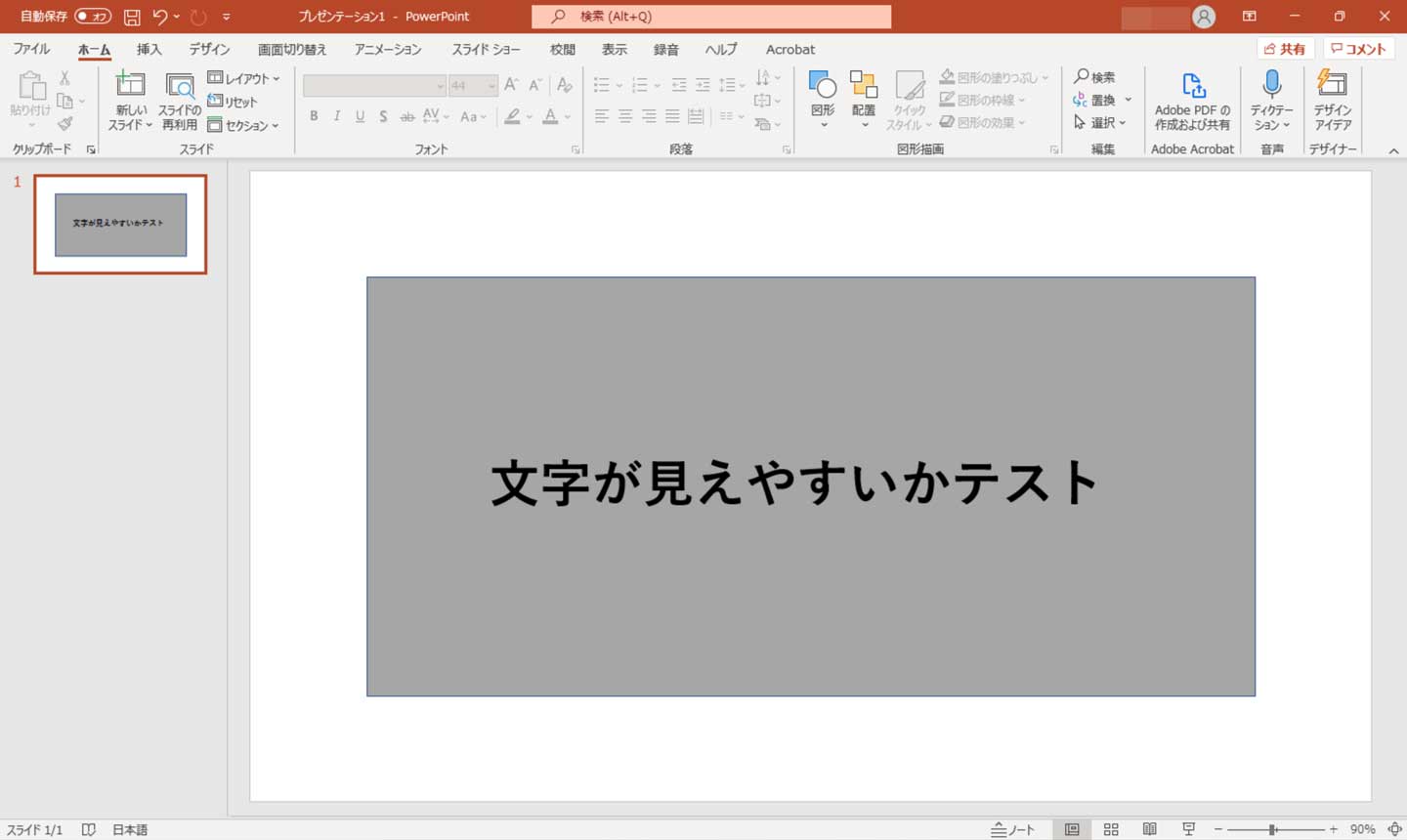
黒文字だと、見えない事はないですが、ちょっと目立たないですよね。
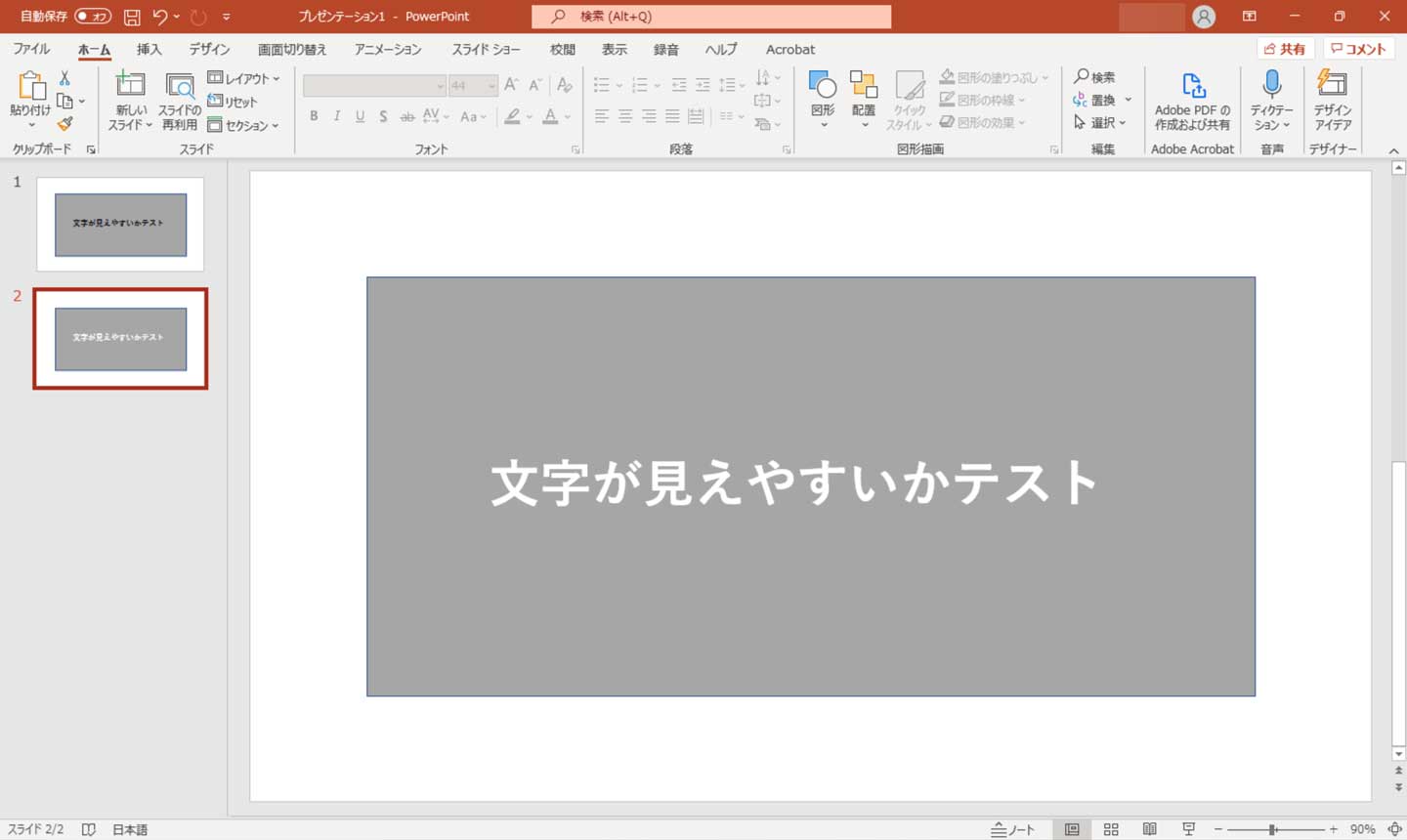
色を反転して、むしろ白の方が良く見えますよね。
ここで、よく強調する文字の色「赤」で文字を記載してみると...
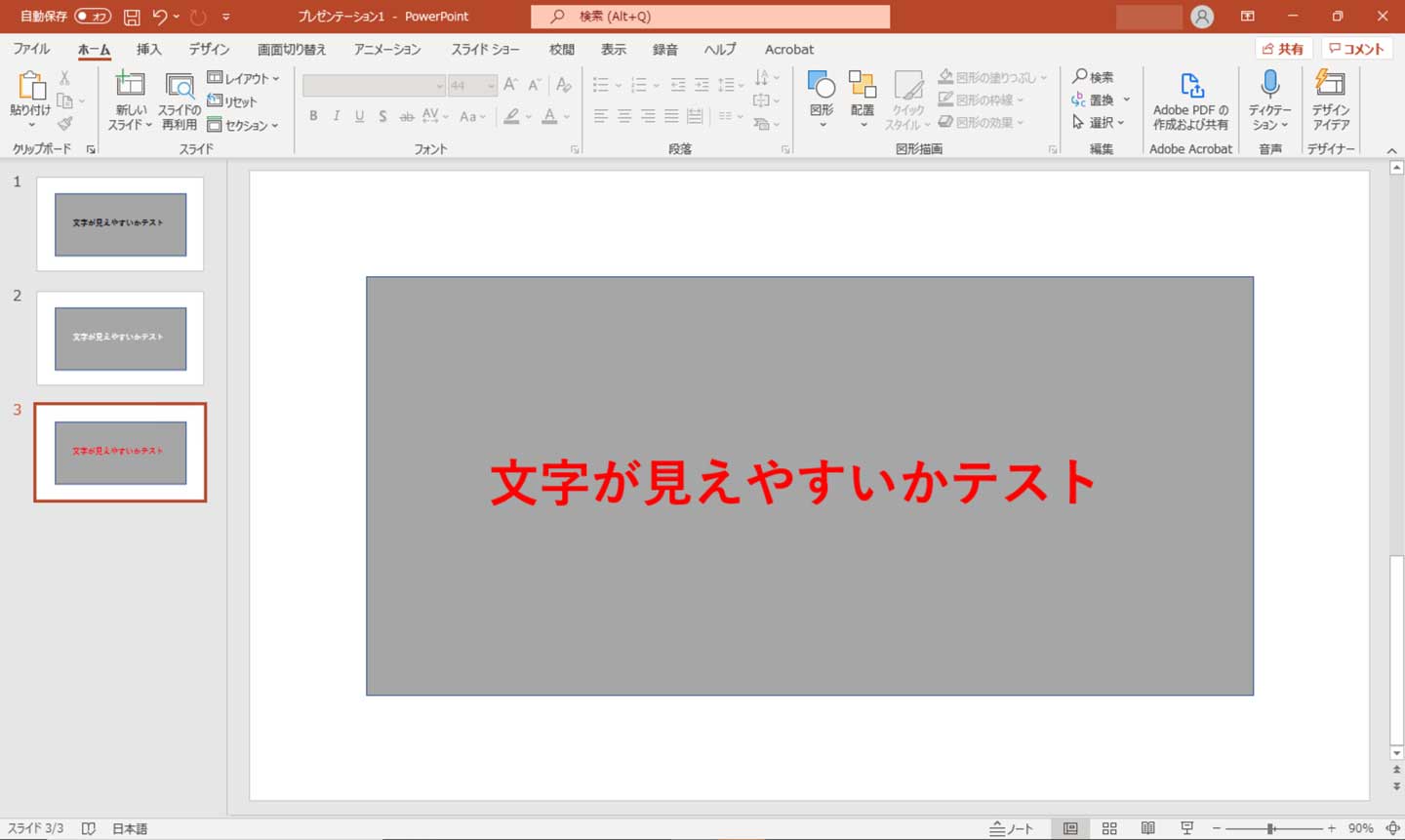
あれ、、、なんかぼやっとして一番見えにくくなっている。。。
本来は一番強調したい文字のはずが、これでは一番見えにくくなってしまいます。
文字の縁取り手順をご紹介。輪郭部分のみ色を変えて目立たせよう
そんな時、文字の周りだけ白色に縁取りして、文字を強調して表示させたい。そう考える方も多いかと思います。
mog自身も先日同じ問題に遭遇し、その時に PowerPoint で文字の縁取り方法を色々検証してみましたので、その内容を下記にご紹介します。
ちなみに、パソコンはWindows 10、パワーポイントはMicrosoft 365 のものとなり、2021年11月時点での最新バージョンとなります。
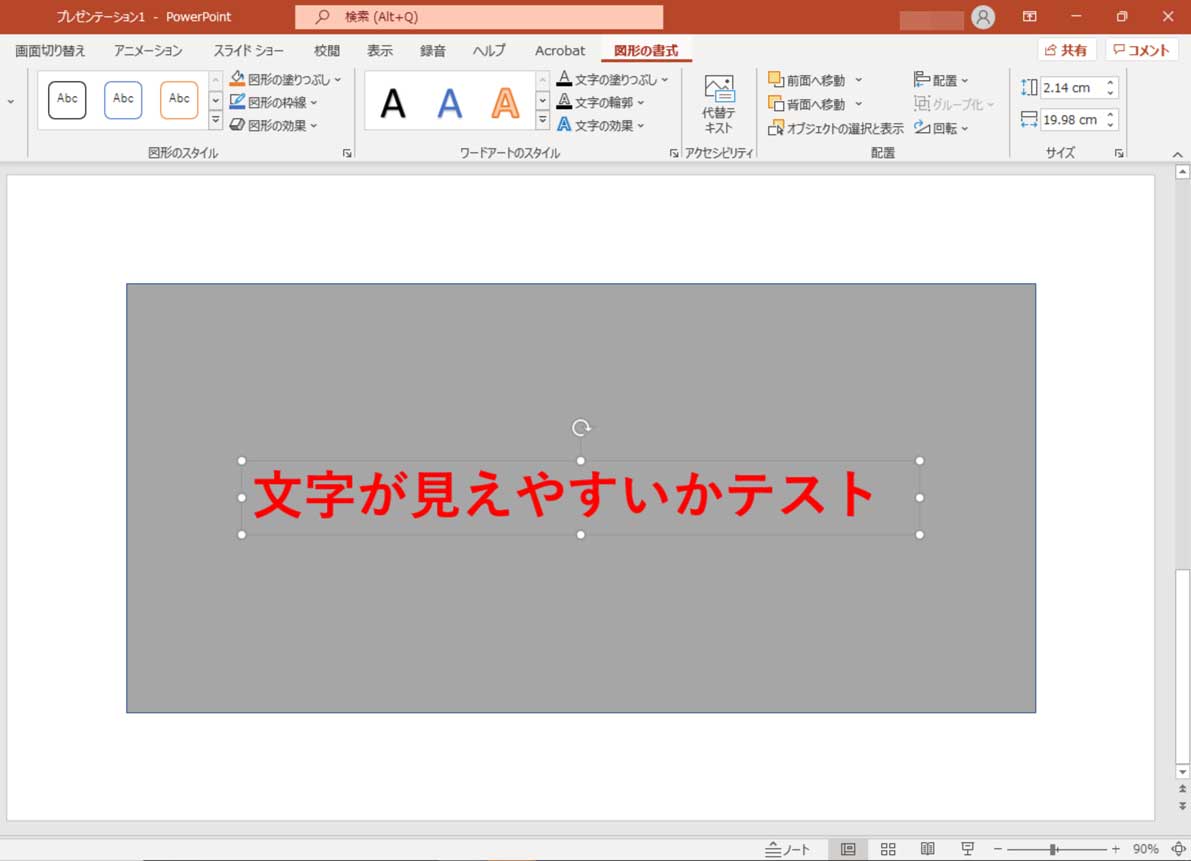
まず、縁取りしたい文字欄をクリックしましょう。上記の通り文字周辺に枠が表示されます。
この状態で、上部タブを見て下さい。「図形の書式」という欄が表示されているはずですので、こちらをクリックします。
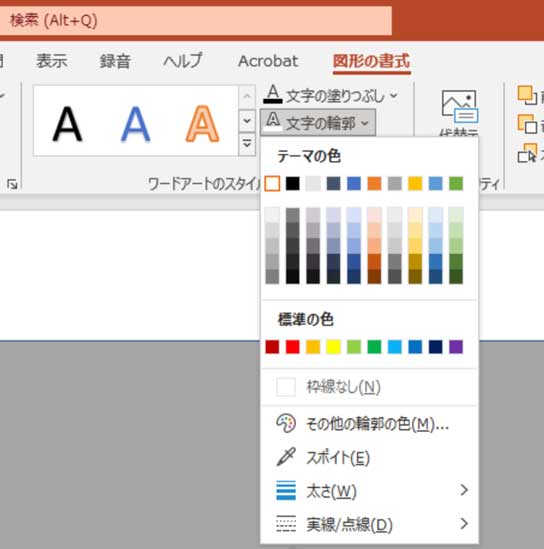
その中に「文字の輪郭」という項目があるはずですので、上記の項目をクリックします。
色の選択画面が出てきますので、白を選択してみると...
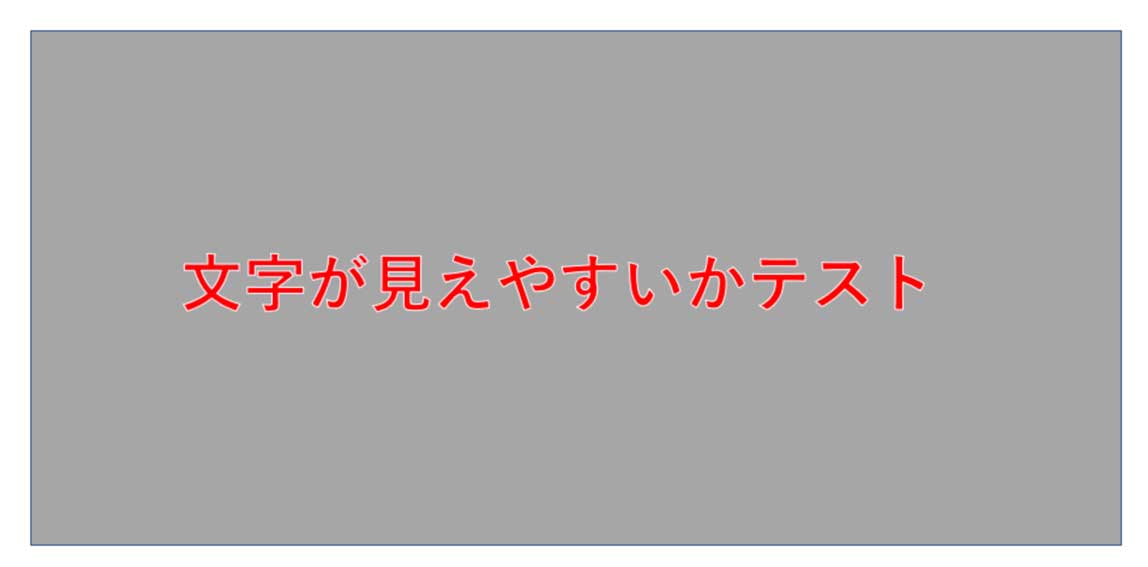
上記の通り、文字の周りが白で縁取りされました。
まだちょっと見にくいので...
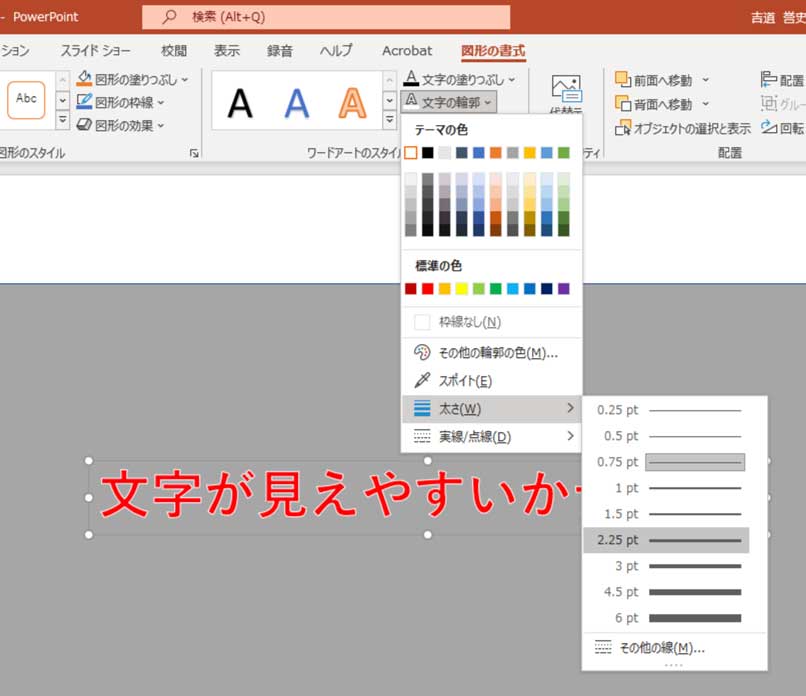
文字の輪郭のメニュー項目の下の方に「太さ」という項目があるので、輪郭を少し大きくしてみましょう。
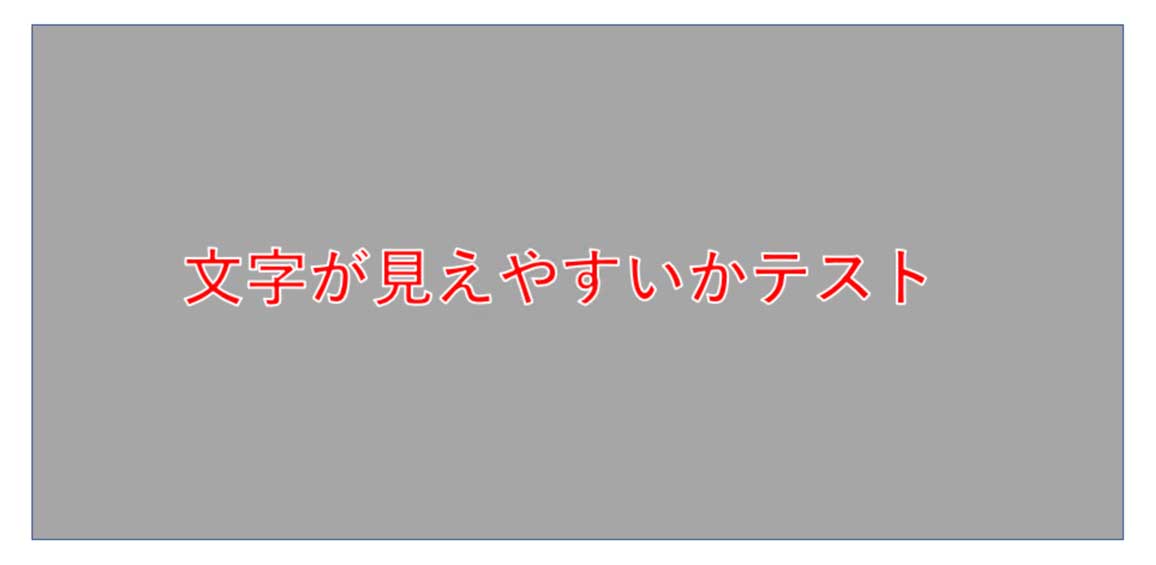
上記のような感じ。かなり見やすくなりましたよね。
という感じで、パワーポイントでは簡単に文字の輪郭に縁取りをする事が可能です。
文字の形にそって文字背景を変える。同様に強調・わかりやすくする事が可能
パワーポイントの縁取り方法は分かったと思うのですが、同じような感じで文字を強調する機能がもう一つ備わっているので、合わせてご紹介します。
それは、文字の形にそって背景を変えるという方法です。これもよくみるタイプとなり、背景がある場合の文字強調方法ですね。
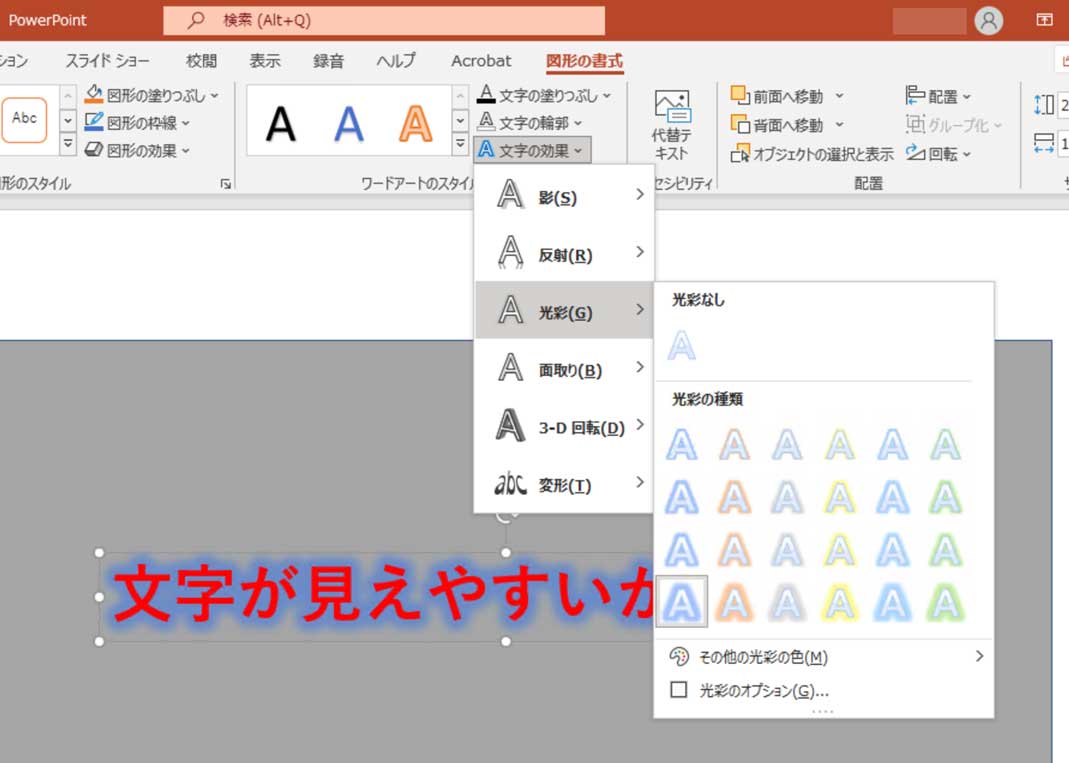
先ほどと同じ場所となりますが、「文字の効果」を選択して、「光彩」を選択しましょう。
光彩の種類から、文字の後ろがぼやけた感じのものを選択しましょう。すると、上記の通り文字の形にそって背景の色が変わります。
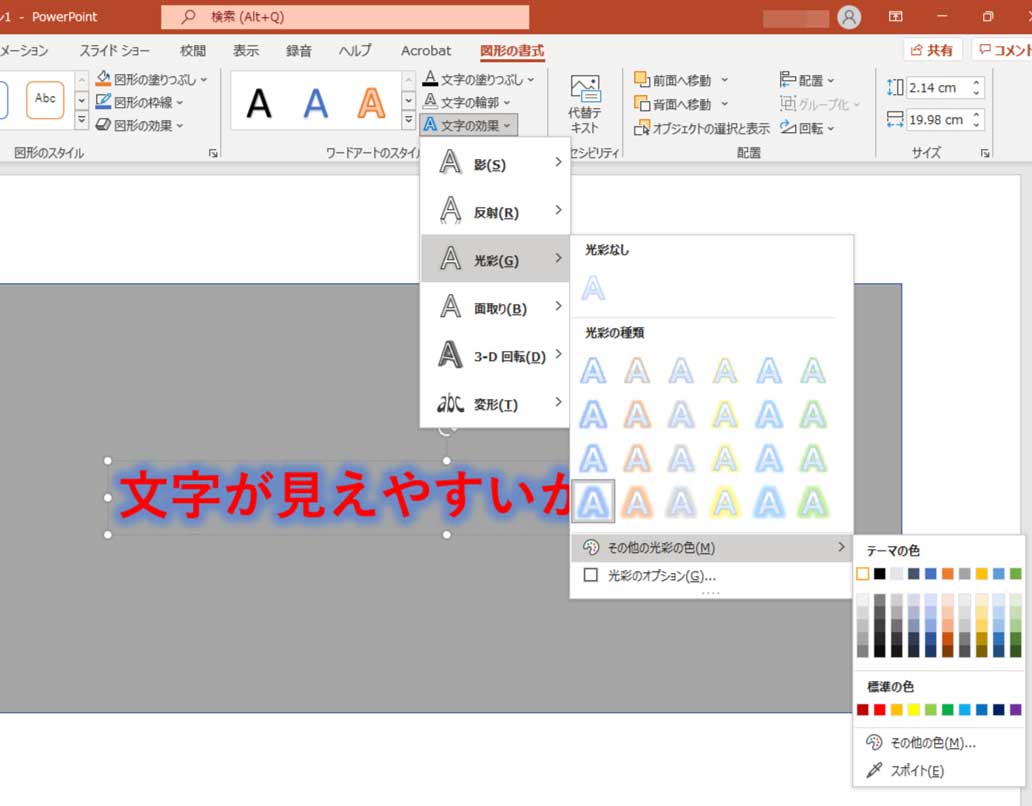
「その他の光彩の色」をクリックして、白色を選択してみましょう。
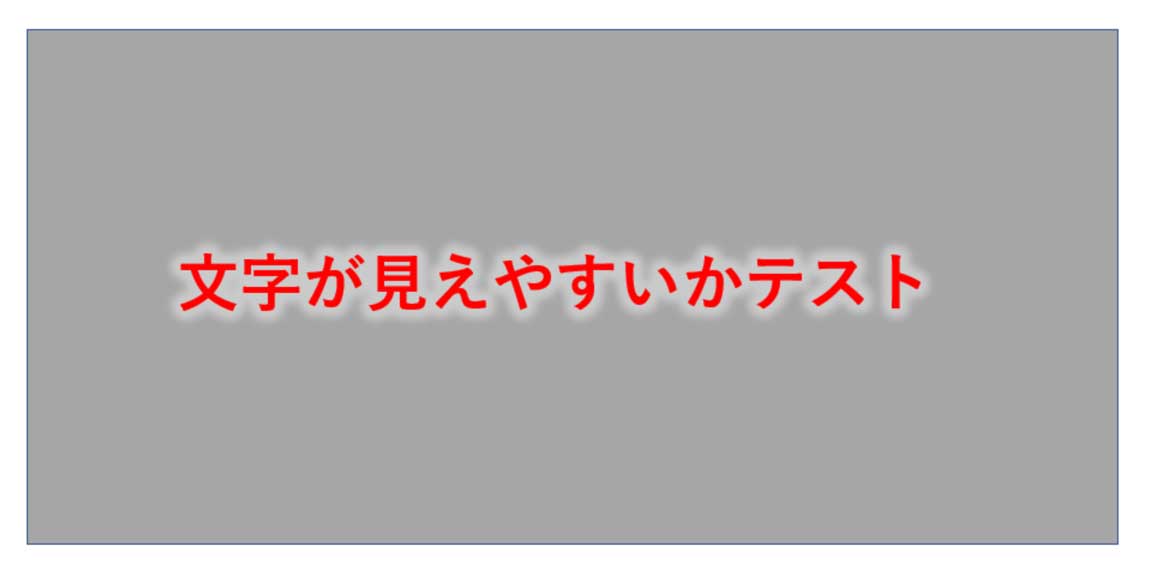
上記のような感じで、文字の形にそって背景が白色になり、文字が見えやすくなりましたよね。
ちょっと白の強調が弱いので、もう少し設定変更してみましょう。先ほどの光彩を選んだ後の枠下に表示されている「光彩オプション」を選択しましょう。
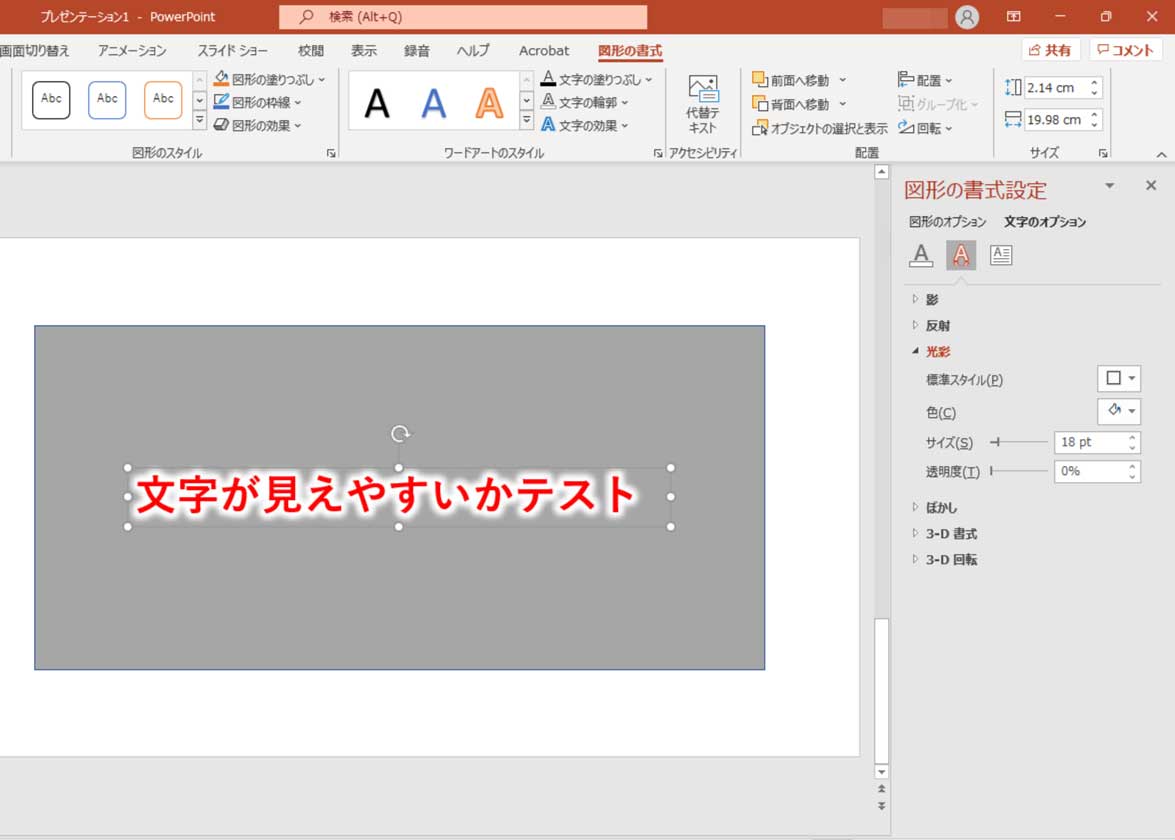
光彩の透明度という欄があるので、こちらを「0%」に変更してみましょう。すると...
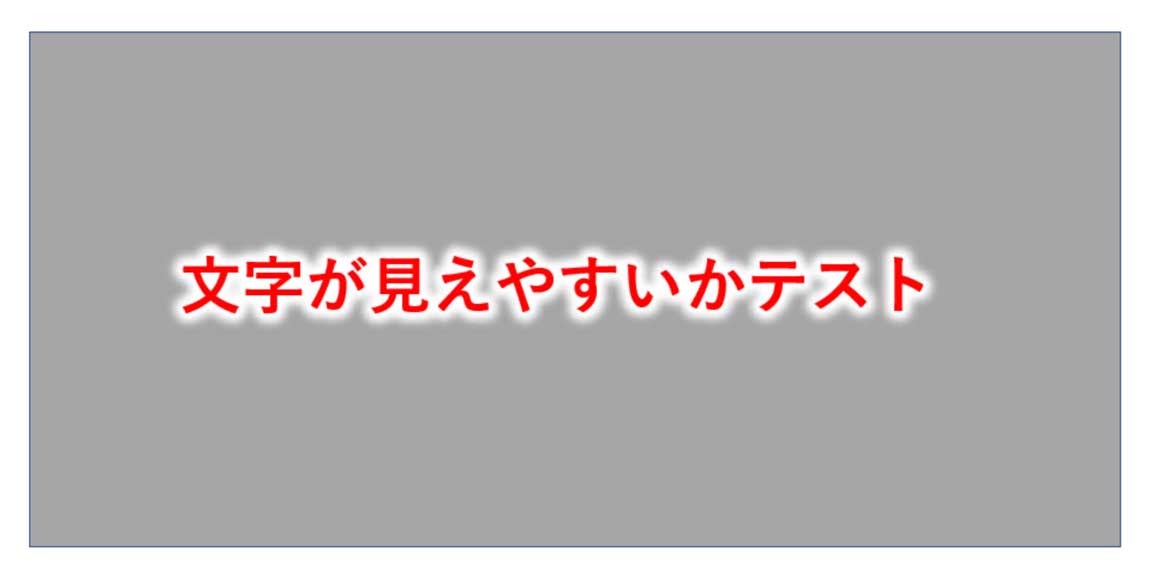
上記の通り、文字の形にそって背景が白となり、非常に見えやすい文字となりましたね。
縁取りも便利ですが、文字の効果という機能を使って、文字の形にそって背景を変えるという方法も有効な手段の一つですよ。
最後に
今回はWindowsパソコン&パワーポイントを使って、文字を縁取り・強調する方法をご紹介しました。
背景がある箇所で文字を入力したい、そんな場面に遭遇した場合は、本記事の内容を是非活用してみて下さい。